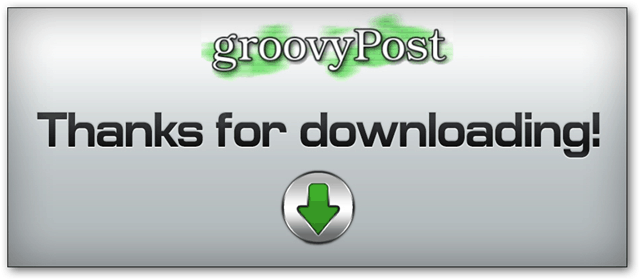Hoe de DNS-service op Xbox One te wijzigen om de snelheid en privacy te verbeteren
Privacy Microsoft Cloudflare Xbox Opendns / / March 17, 2020
Laatst geupdate op

Een alternatieve DNS-service kan de browse-prestaties op uw computer versnellen, dus waarom zou u deze niet gebruiken op uw Xbox One?
Meestal is de eenvoudigste manier om de snellere domeinnaamresolutie te ervaren die alternatieve DNS-servers bieden stel het in op uw wifi-router. Op die manier kan elk apparaat dat u op uw netwerk aansluit, van die service profiteren. Natuurlijk kunt u de DNS ook op individuele apparaten wijzigen. Hier leest u hoe u de DNS-server op uw computer kunt wijzigen Xbox One troosten.
Configureer Xbox One DNS-instellingen
Start je Xbox One-console en druk op de Xbox-knop op je bediening en ga naar Systeem> Instellingen op het menu.
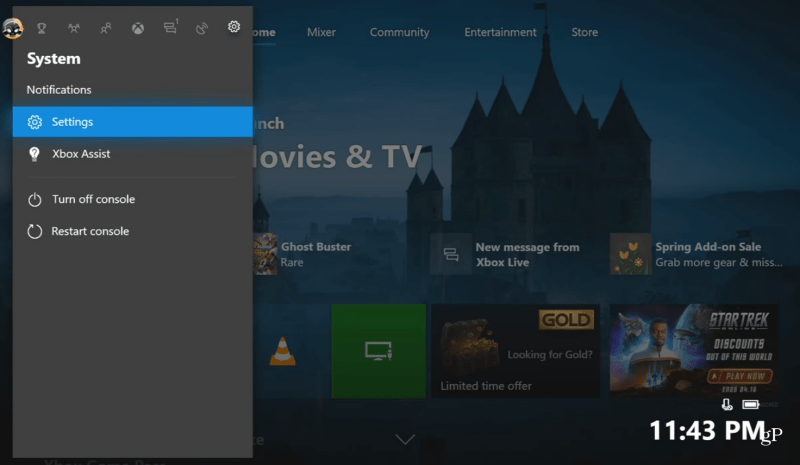
Ga op het volgende scherm naar Netwerk> Netwerkinstellingen> Geavanceerde instellingen.
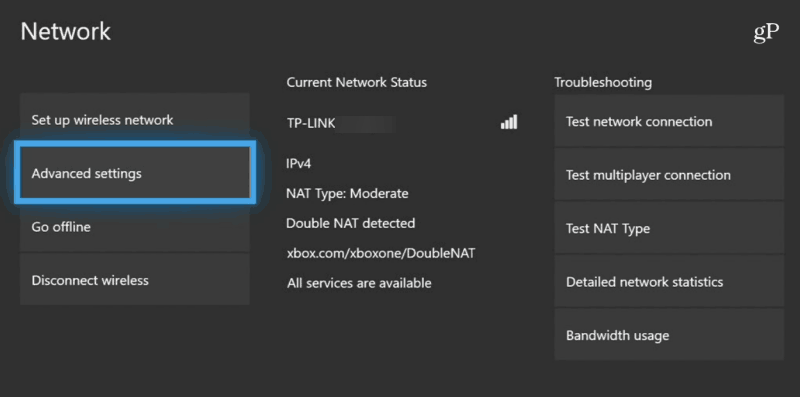
Nu ziet u op dit scherm de huidige netwerkinformatie van uw apparaat, zoals IP-, MAC-adres en DNS-adressen. U macht wilt u de DNS op een stuk papier noteren als u deze later weer wilt wijzigen. Kiezen DNSServers> Handleiding.
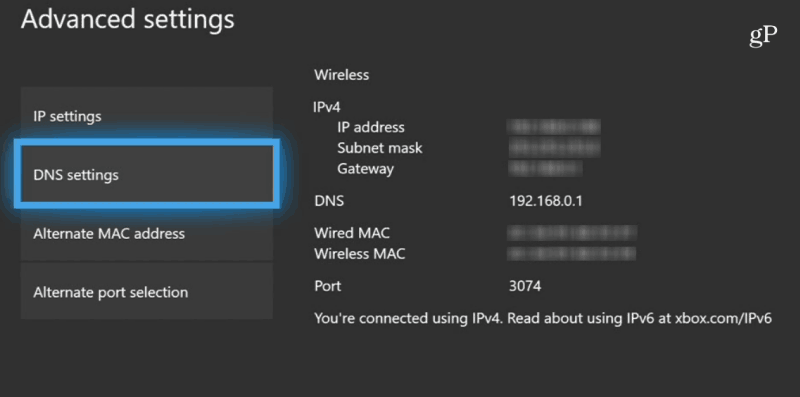
Typ vervolgens met het schermtoetsenbord in de primaire en secundaire DNS-server die u wilt gebruiken. Bijvoorbeeld, Cloudflare DNS is 1.1.1.1 en 1.0.0.1 of 8.8.8.8 en 8.8.4.4 voor Google Public DNS.
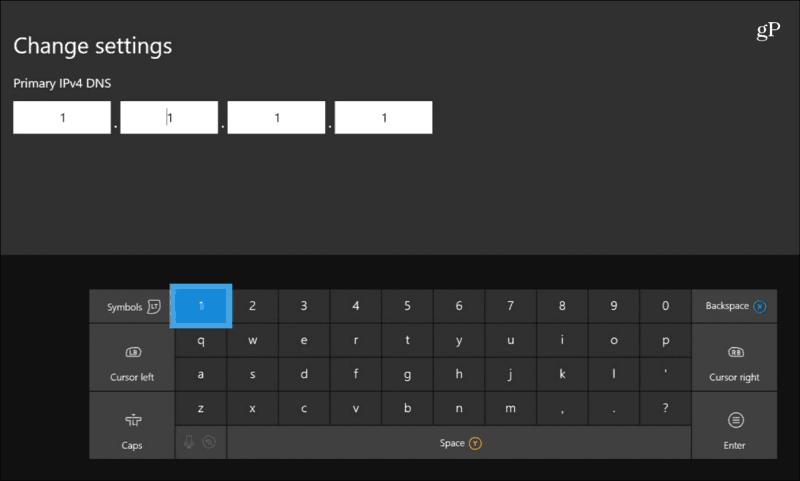
Wanneer u klaar bent, wordt u teruggebracht naar het scherm Advanced Network, waar u zult zien dat uw nieuwe DNS-servers zijn opgeslagen.
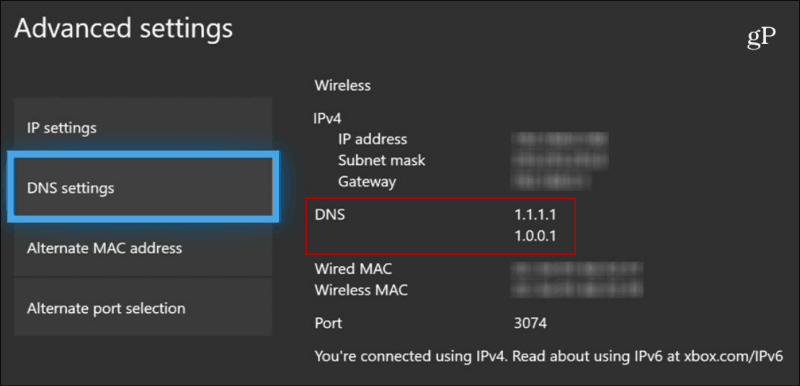
Dat is alles. Druk gewoon op de Xbox-knop op je controller om terug te gaan naar de startpagina en dingen uit te testen. Het is belangrijk om te onthouden dat deze instelling niet alleen voor gamen is bedoeld. Het zou de prestaties van andere activiteiten zoals browsen in de winkel, de Xbox Live Community-ervaring en andere ondersteunde Xbox-apps moeten verbeteren.
Opsommen
Het is belangrijk om in gedachten te houden dat dit in-game multiplayer-ervaringen op zich misschien niet versnelt. Maar het zou de snelheden moeten verbeteren telkens wanneer Xbox een DNS-zoekopdracht moet uitvoeren om bijvoorbeeld vriendenlijsten of prestaties te tonen. In dit voorbeeld heb ik Cloudflare DNS gebruikt omdat het nieuw is. Maar het is ook belangrijk om verschillende DNS-servers uit te proberen, zoals Google DNS of OpenDNS. En uiteindelijk zult u merken dat uw ISP DNS de beste keuze is.
Toch, als je merkt dat je snelheden toenemen met alternatieve services, wil je misschien vasthouden Cloudflare DNS omdat het extra privacy belooft door uw gegevens nooit aan derden te verkopen en uw DNS-zoekopdrachten elke 24 uur te wissen. Google daarentegen niet zozeer.
Heb je de DNS op je Xbox One gewijzigd? Welke service vind je het nuttigst en welke gaf je de beste prestatieverbetering? Laat hieronder een reactie achter en laat ons uw ervaring weten.